Publicitate
Pe măsură ce lumea devine din ce în ce mai mult bazată pe cloud și din ce în ce mai orientată spre online, ne trezim că ne bazăm din ce în ce mai mult pe noroc. Sperăm că computerul nu se va prăbuși într-un moment critic; sperăm că nu vom pierde informații importante și irecuperabile pe care nu ne-am obosit să le facem copii de rezervă. Sună cunoscut?
Majoritatea oamenilor tind să facă backup pentru lucruri importante, cum ar fi conținutul hard disk-ului sau cardul SD al telefonului, dar există un lucru important pentru care majoritatea oamenilor nu își fac griji: calendarul lor. Mai exact, Google Calendar, care are tendința de a șterge și pierde evenimente uneori, indiferent de cât de atent ești.
Dacă ștergeți un eveniment din Google Calendar din greșeală, aveți aproximativ 30 de secunde pentru a vă răzgândi și apăsați „Anulați”. După aceea, a dispărut pentru totdeauna. Ca să nu mai vorbim de momentele în care mai multe evenimente sunt șterse din cauza unor erori sau altele. Deci ce faci?
Say On The Matter de la Google
Conform Google, evenimentele șterse din calendar nu pot fi restaurate. Pur și simplu decid să nu se gândească prea mult la chestiune.
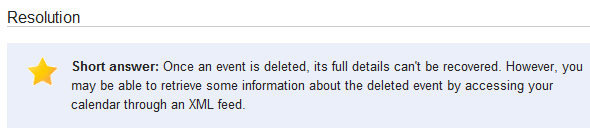
Dacă ați șters unele evenimente din întâmplare și nu vă amintiți care au fost, sau dacă vreo eroare v-a șters toate evenimentele lunare, aveți o problemă serioasă. Majoritatea oamenilor nu sunt în măsură să își acceseze calendarul printr-un feed XML, așa cum sugerează Google, și chiar dacă sunt, evenimentele ar putea să nu fie acolo. Deci există o soluție diferită?
Vă prezentăm Spanning Undelete
Întindere oferă servicii complete de rezervă pentru clienții Google Apps, care acoperă e-mail, documente, calendare și contacte. Pe lângă produsul plătit, Spanning oferă și Spanning Undelete, care este complet gratuit și este creat pentru orice utilizator Google Calendar. Spanning Undelete accesează API-ul Google și extrage evenimentele șterse recent. Administratorii Google Apps îl pot instala pe întregul domeniu, dar poate fi folosit și de utilizatorii Gmail vechi simpli, ca majoritatea dintre noi. Pentru a începe, faceți clic pe butonul „Conectarebutonul ”.
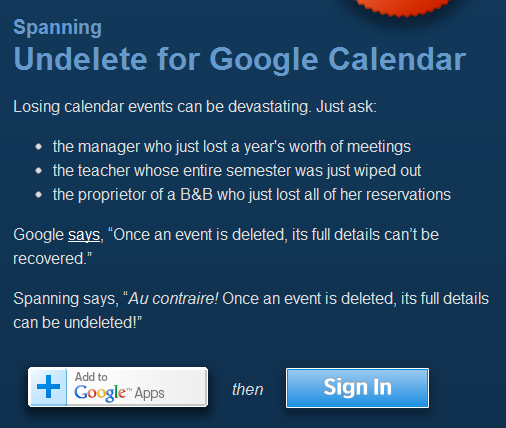
Spanning Undelete va solicita diverse permisiuni prima dată când vă conectați. Mai întâi va dori câteva informații din contul dvs. Google:
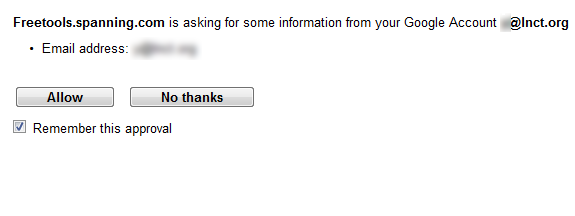
Și apoi va cere unele permisiuni, cum ar fi gestionarea calendarului și vizualizarea adresei de e-mail.
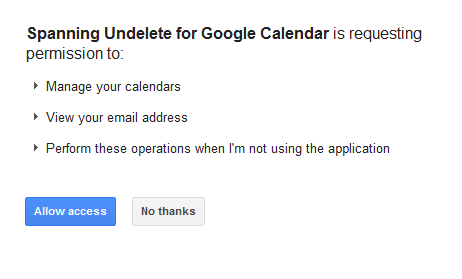
După ce acordați aplicației toate permisiunile necesare, veți ajunge la tabloul de bord Spanning Undelete. În partea stângă, veți vedea toate calendarele dvs. diferite, iar în partea dreaptă este o listă cu toate evenimentele dvs. recente care nu pot fi șters.
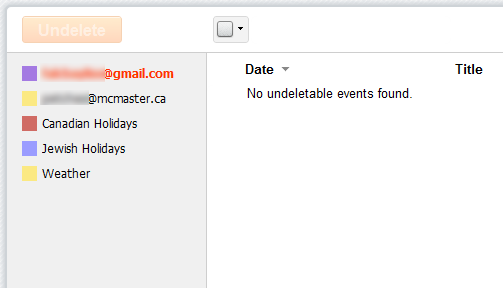
Anularea ștergerii evenimentelor
Știm cu toții cum este să ștergi ceva din greșeală. Acel evaziv buton Anulare oferit de Google este util, dar tinde să dispară exact atunci când realizezi că trebuie să dai clic pe el.
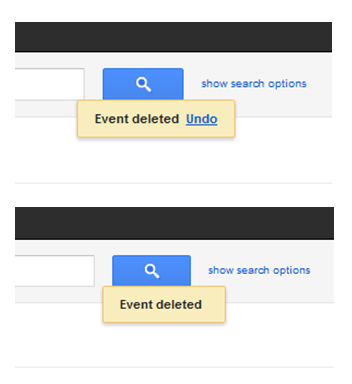
Spanning Undelete pentru salvare! Dacă ați șters un eveniment din greșeală sau ceva v-a făcut să pierdeți unele evenimente, deschideți tabloul de bord Spanning Undelete și căutați acele evenimente șterse din greșeală. Tabloul de bord este ușor de utilizat: pur și simplu verificați toate evenimentele pe care doriți să le anulați și faceți clic pe portocaliul mare „Anulați ștergereabutonul ”.
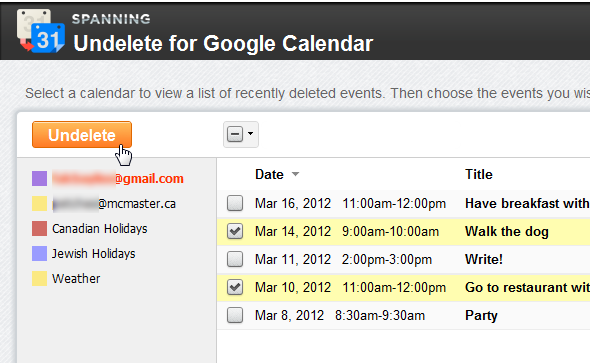
Dacă aveți unele evenimente șterse, dar acestea nu apar în Spanning Undelete, încercați butonul de reîmprospătare al tabloului de bord. Este important să folosiți acest buton de reîmprospătare și nu pe cel al browserului, care nu funcționează.
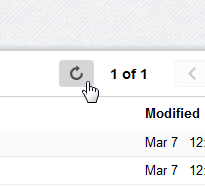
Atunci când alegeți să anulați ștergerea unui eveniment, puteți alege să adăugați textul „[UNDELETED]” înaintea acestuia și/sau să retrimiteți invitațiile invitaților evenimentului.
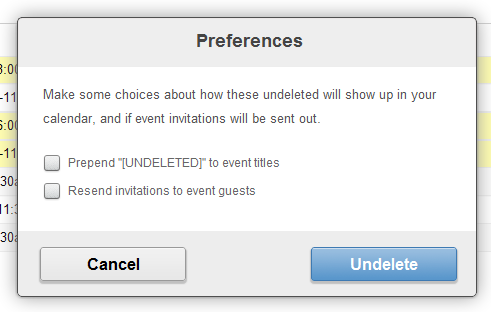
Și acum este timpul spectacolului! Spanning Undelete vă va uimi cu bara de progres portocalie și va lucra cu sârguință la anularea ștergerii evenimentelor. Procesul este foarte rapid.
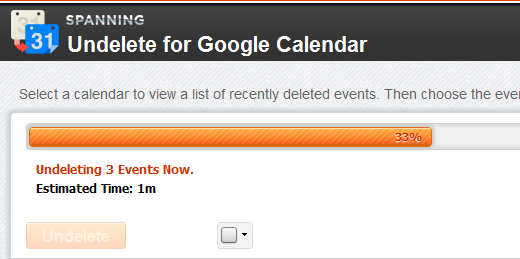
Și iată-l! Evenimentul tău a revenit unde ar trebui să fie și, pentru a dovedi acest lucru, scrie chiar „[NEȘTERS]” înaintea numelui său. E ca o magie!
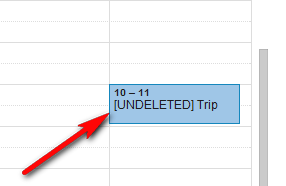
Notă finală
Chiar dacă nu-l puteți folosi acum, Spanning Undelete este cu siguranță un păstrător pentru o perioadă de criză. Nu realizezi niciodată cât de importante sunt evenimentele din calendar, până când le pierzi. Pur și simplu știi că a trebuit să faci ceva luni dimineața, dar la naiba dacă îți amintești ce a fost. Așa că data viitoare când vi se întâmplă acest lucru, nu uitați să căutați Spanning Undelete, vă poate scuti de dureri de inimă, jenă și timp pierdut.
Cunoașteți instrumente similare de salvare a vieții? Sau o modalitate genială de a vă salva calendarul? Distribuie in comentarii.
Yaara (@ylancet) este scriitoare independentă, blogger de tehnologie și iubitoare de ciocolată, care este, de asemenea, biolog și tocilar cu normă întreagă.

